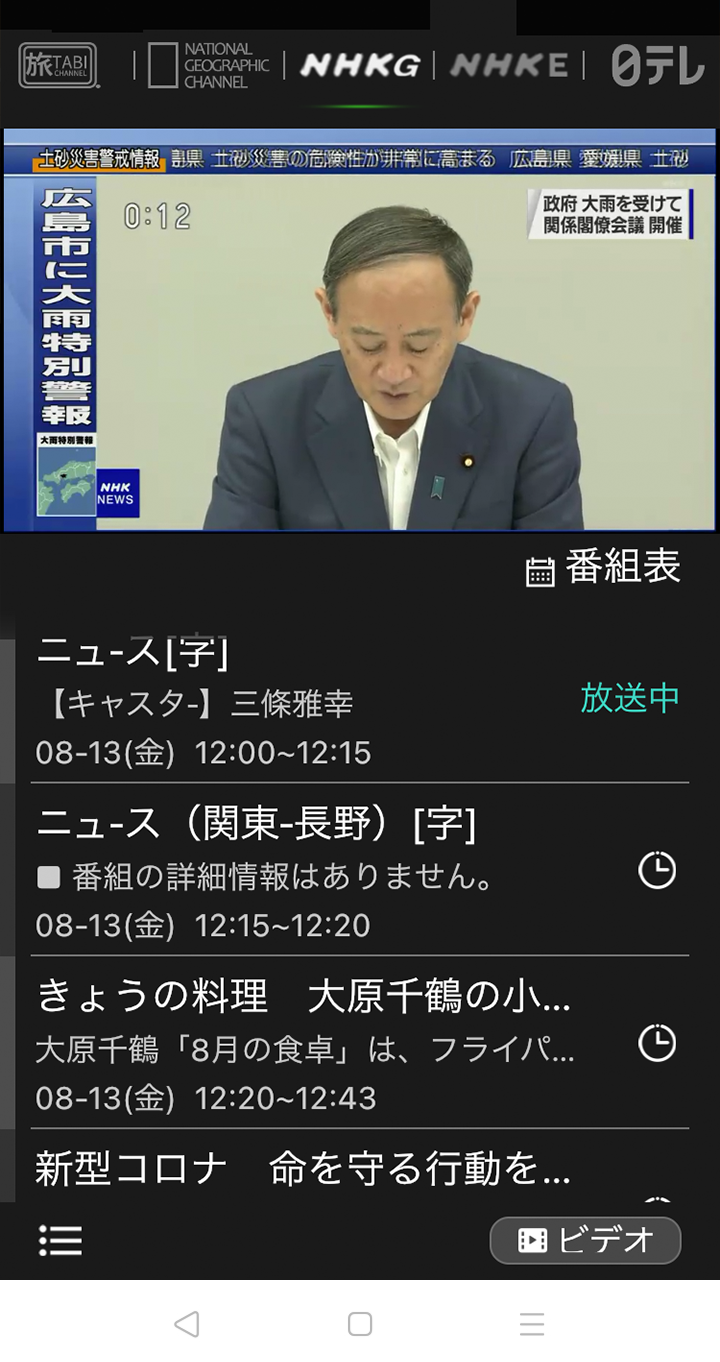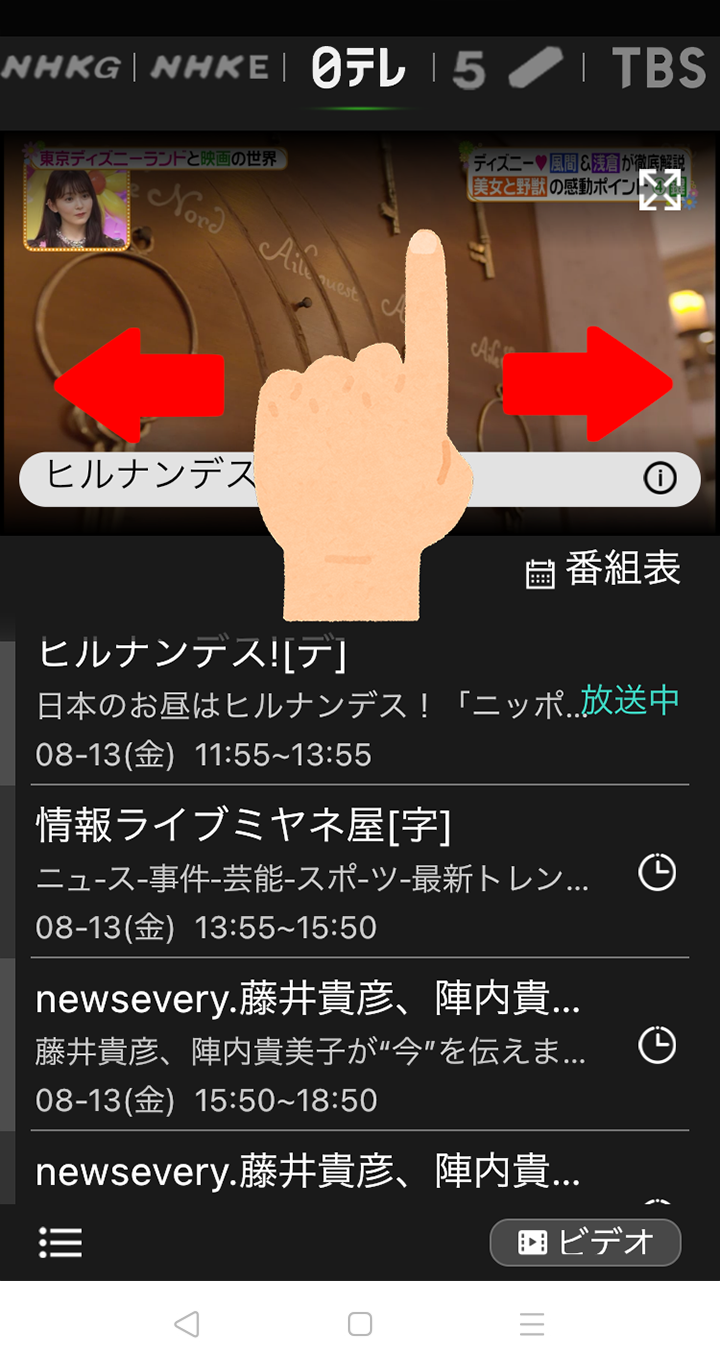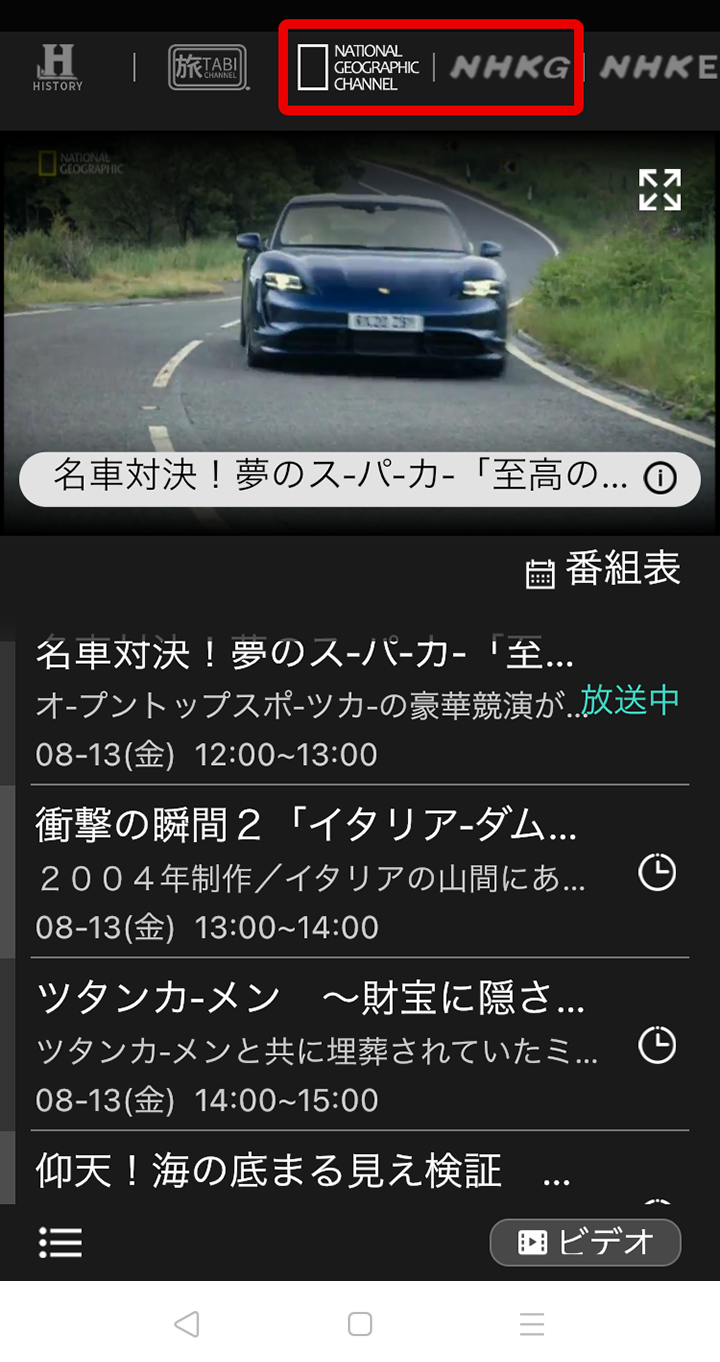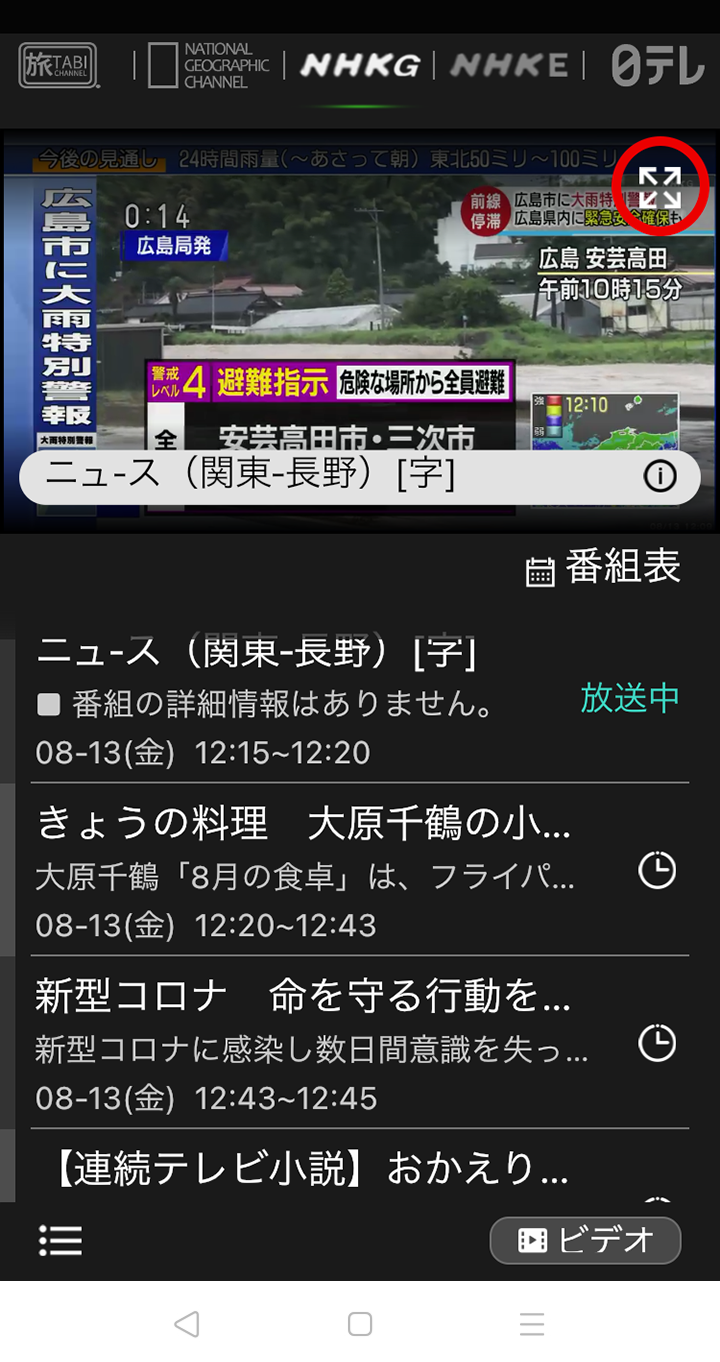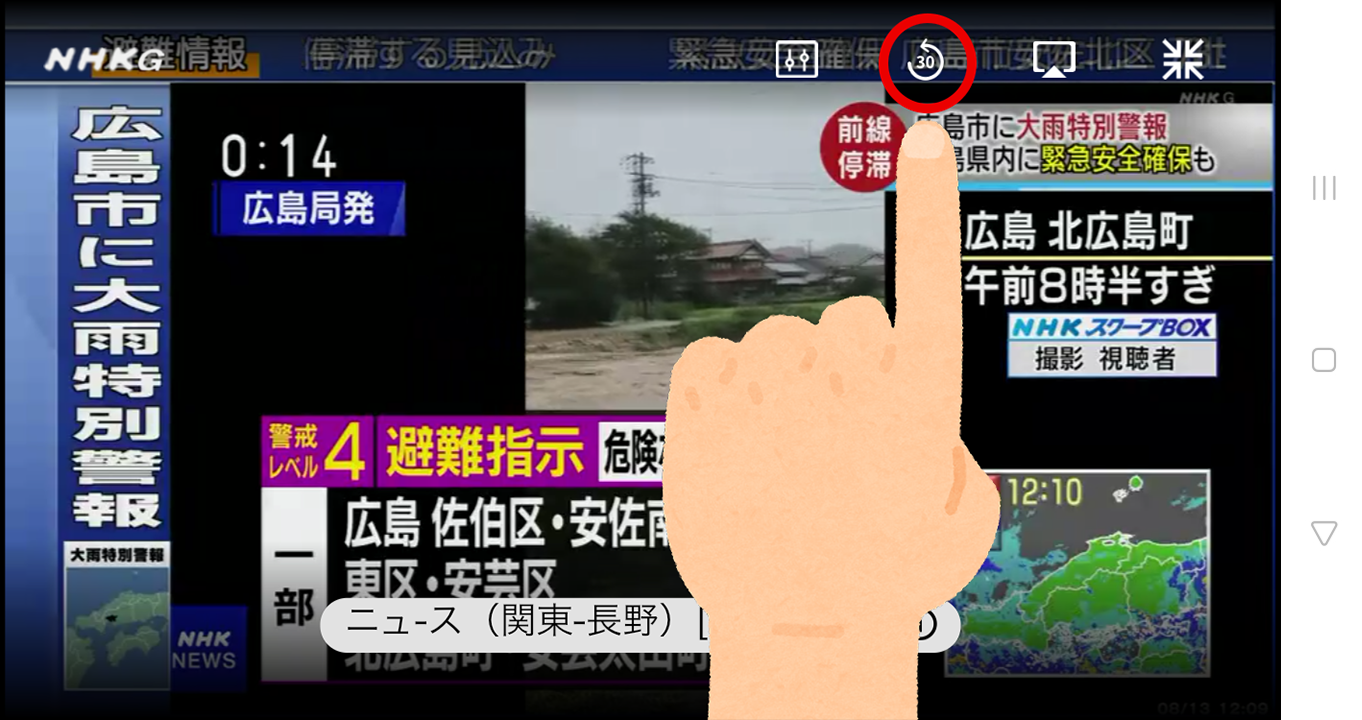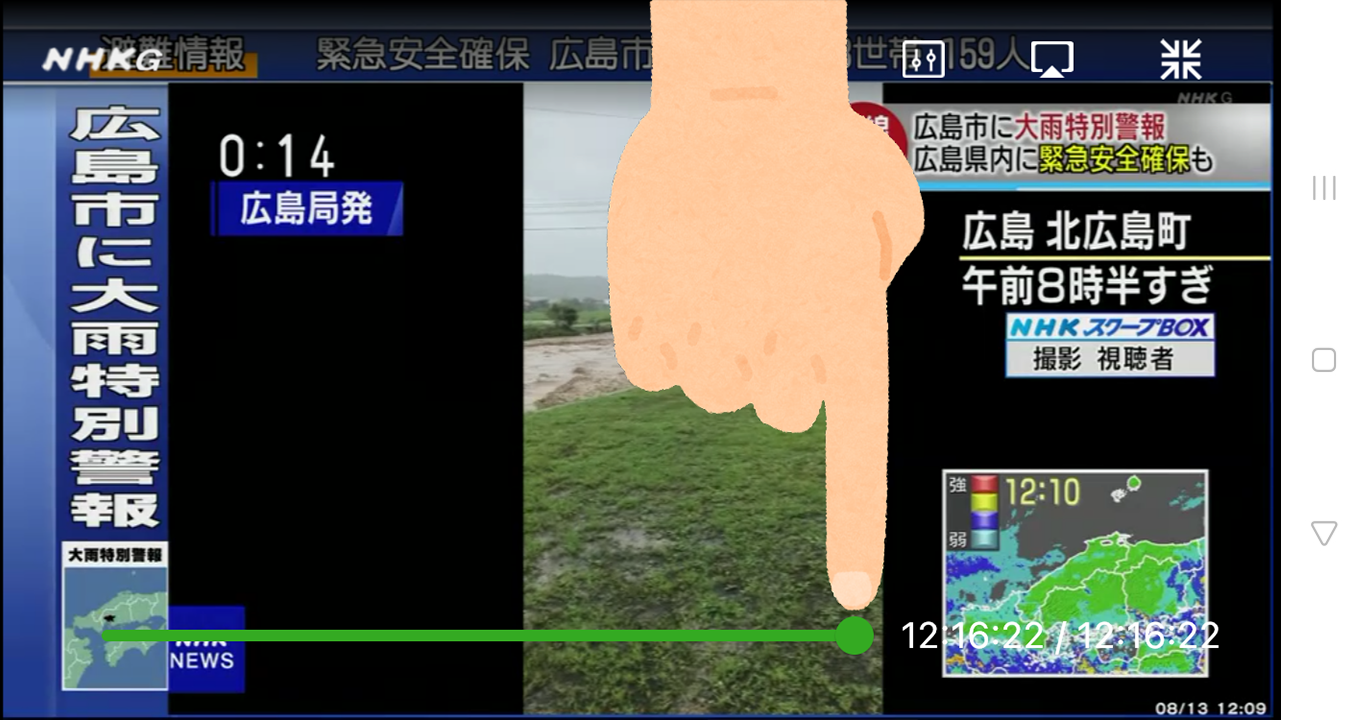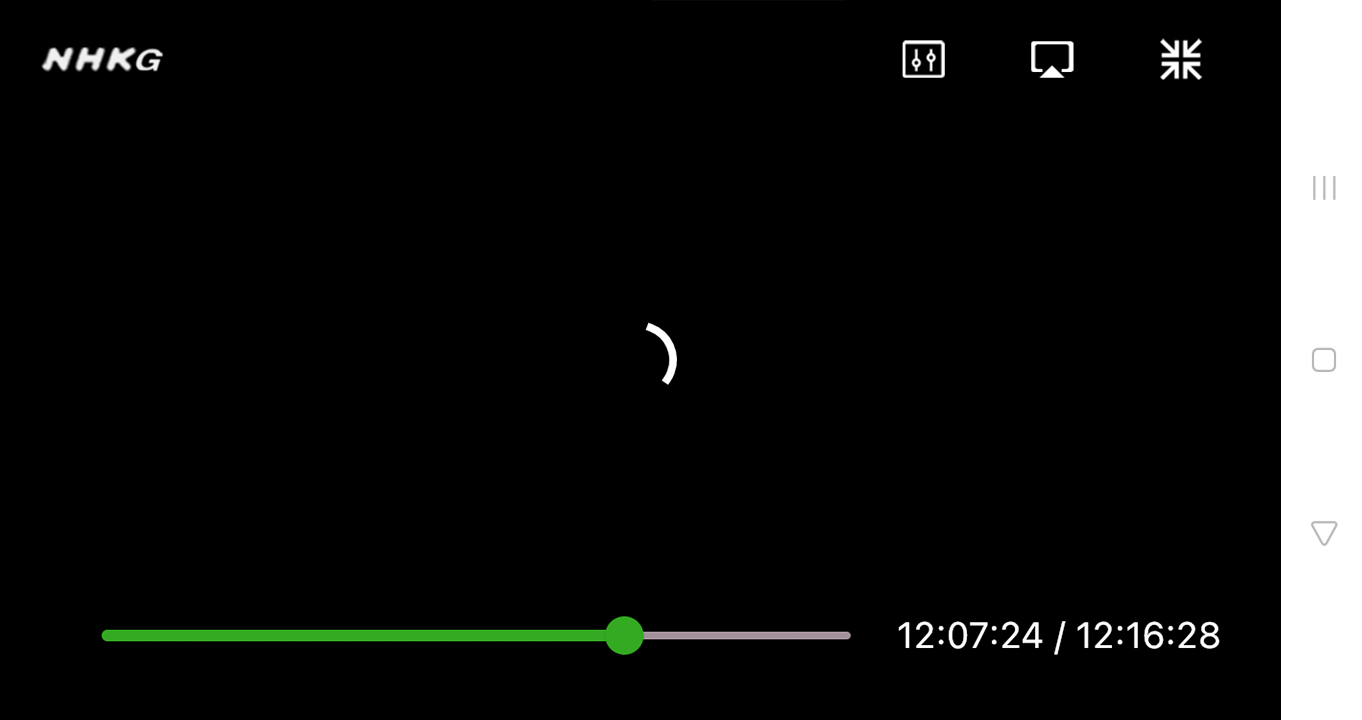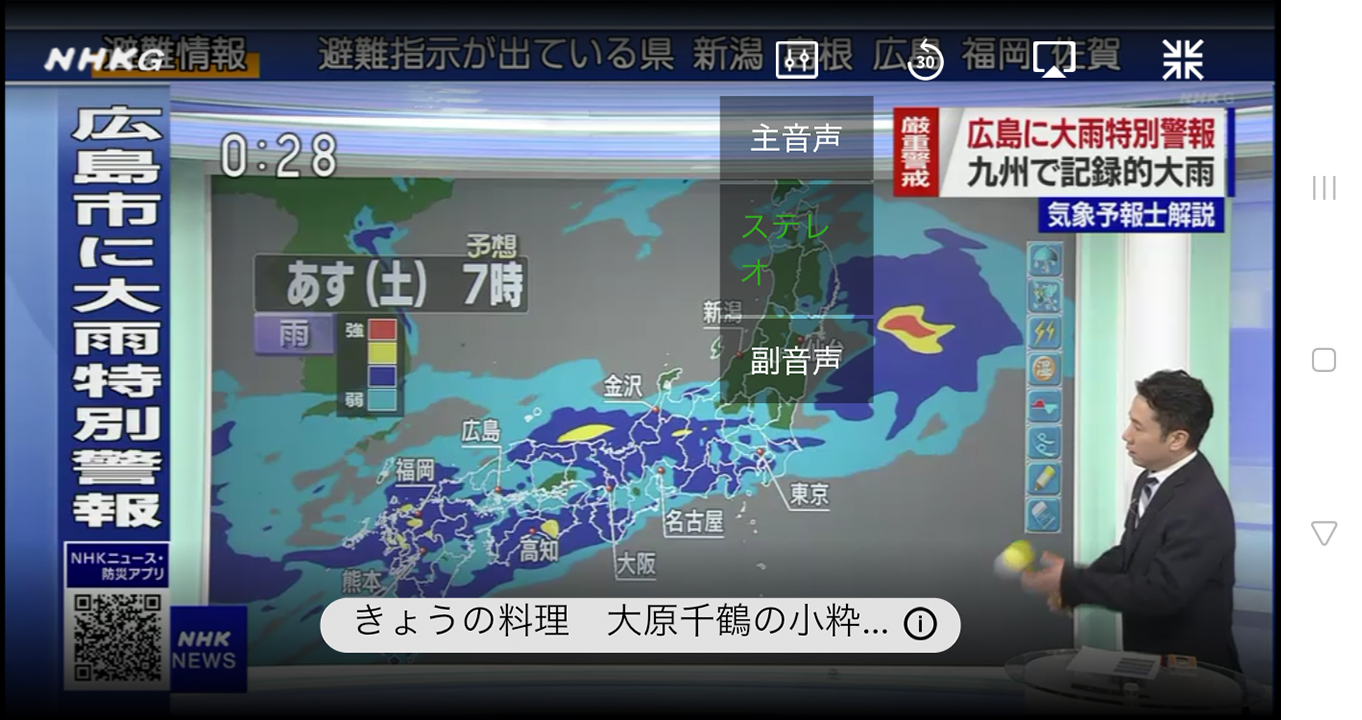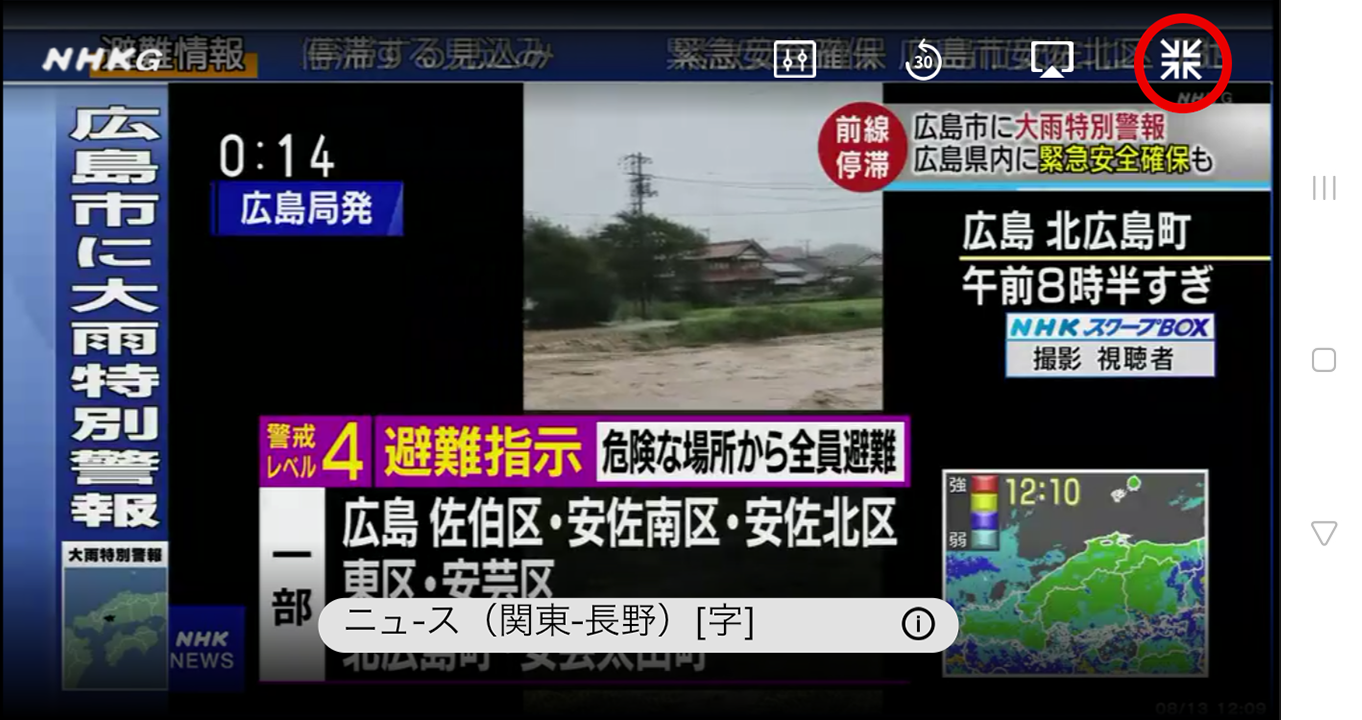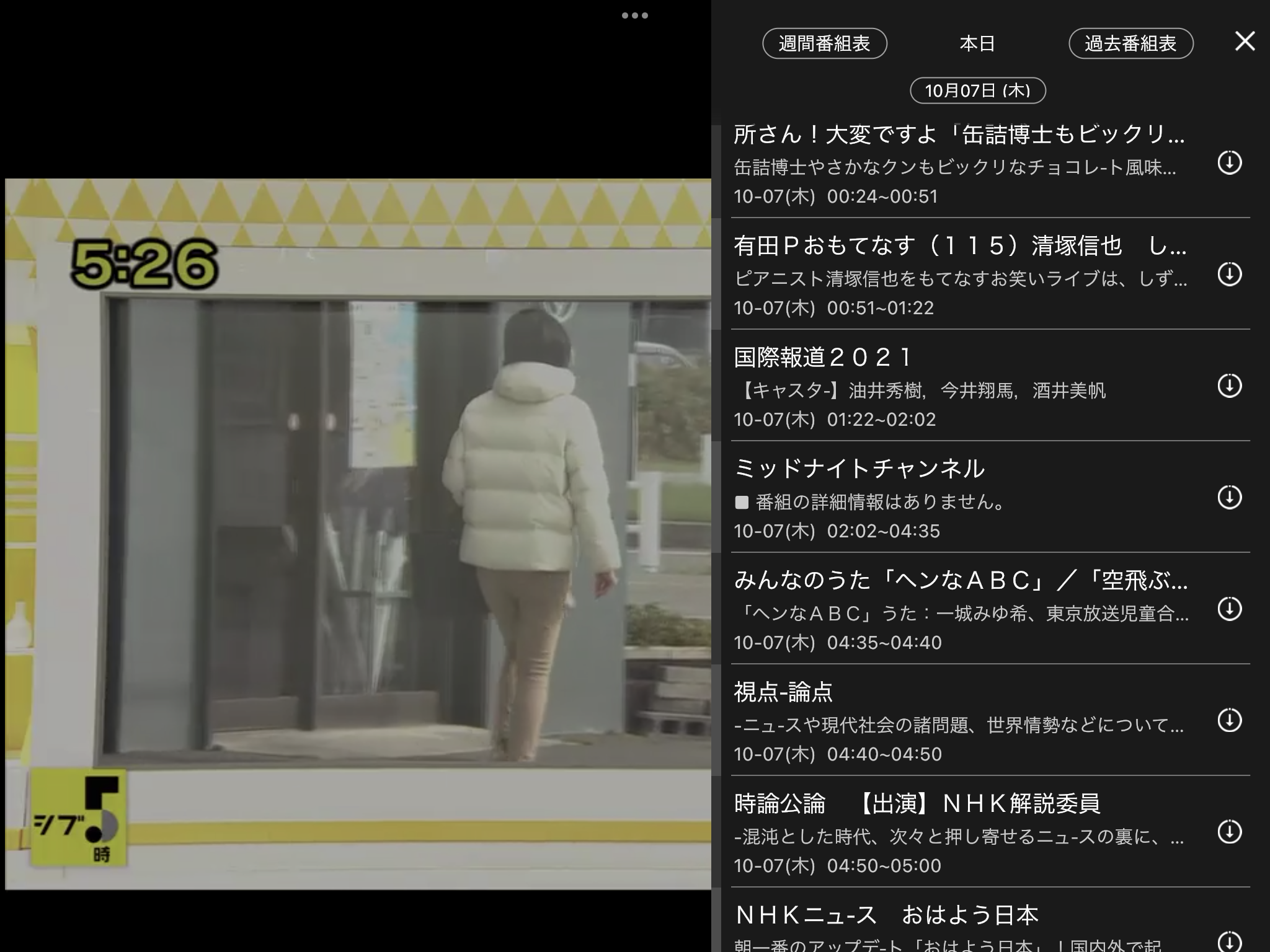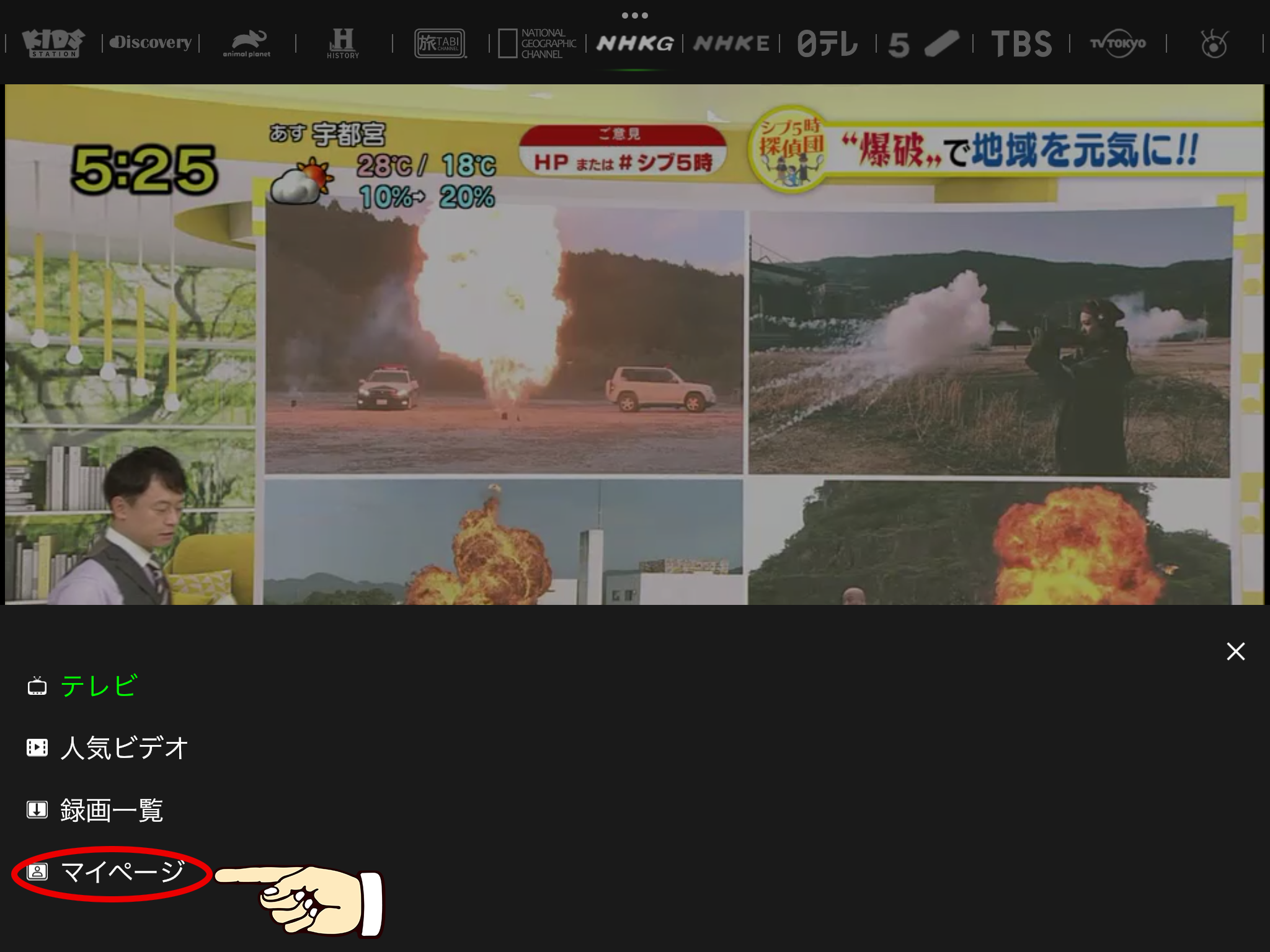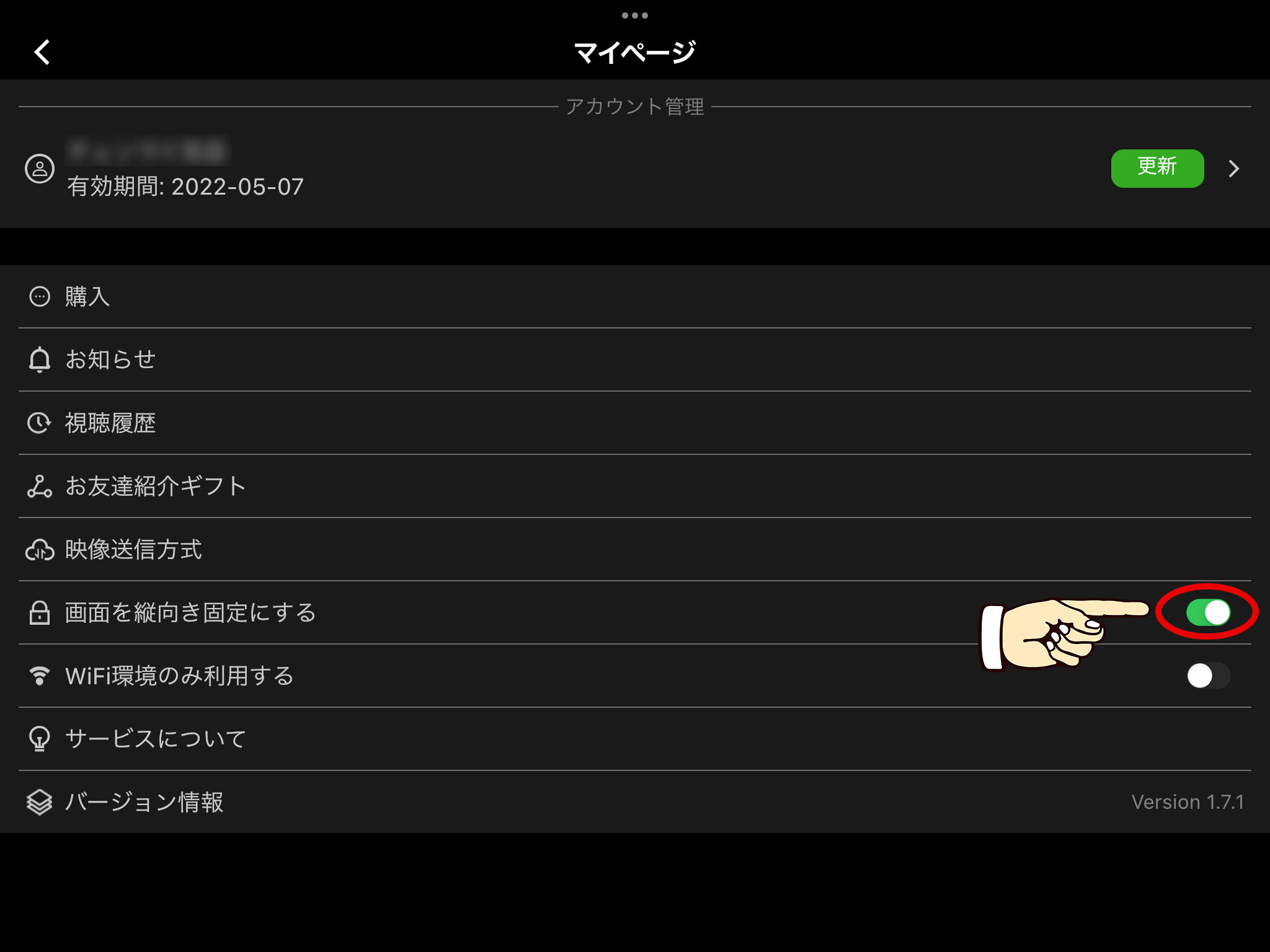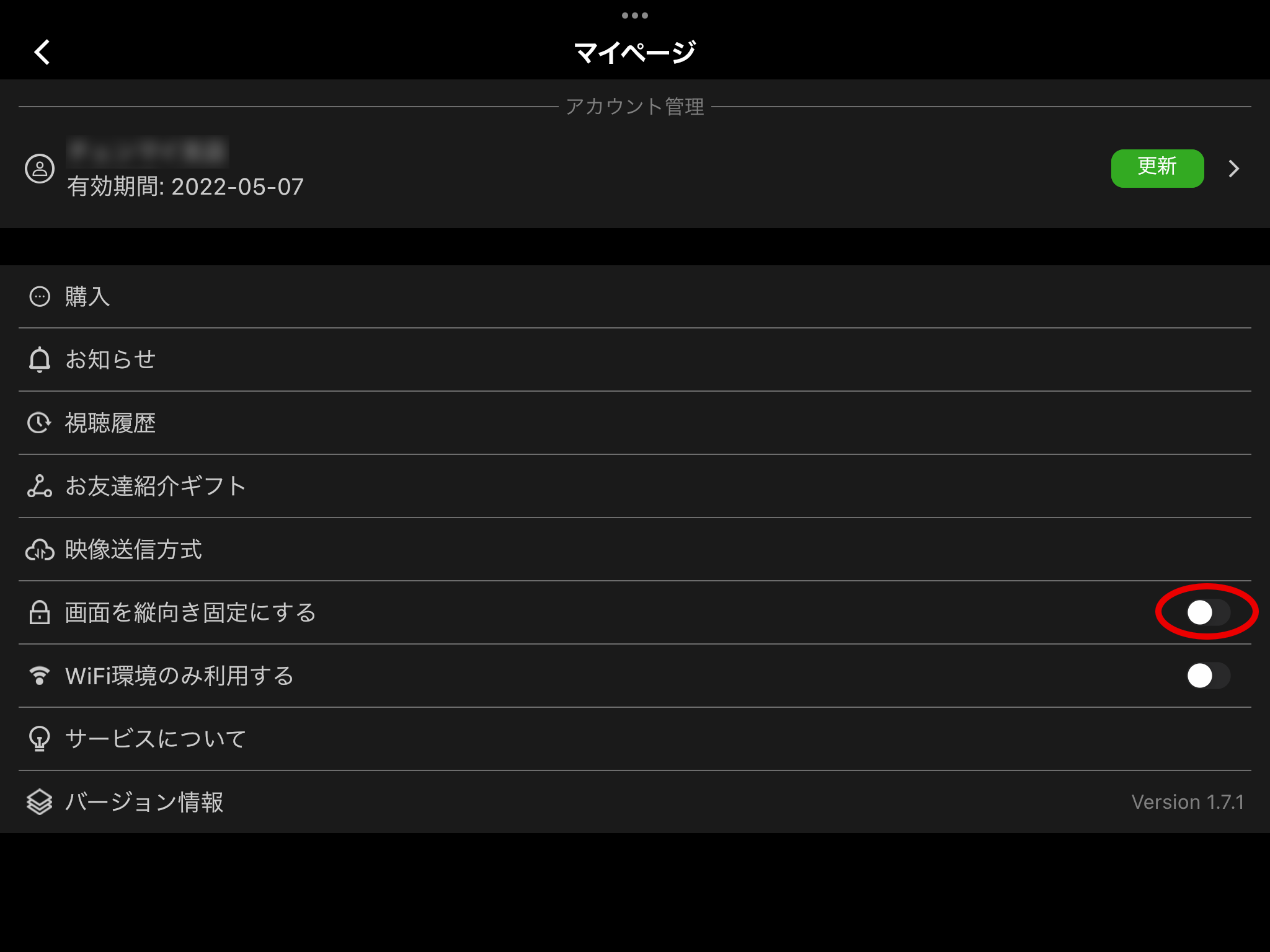KaitekiTVモバイルアプリの生放送視聴方法(Android)
- 生放送の視聴
- チャンネルの変更(通常画面)
- チャンネル変更のコツ
- 全画面表示への切り替え
- チャンネルの変更(全画面)
- 生放送のタイムシフト
- 音声の切り替え
- 通常画面表示への切り替え
- 番組表の表示(横画面)
生放送の視聴
KaitekiTV アプリを起動し、アカウントの有効期限がある場合、自動的に生放送が始まります。
初回起動時は地上波のNHK総合東京が、2回目以降は前回視聴していたチャンネルが表示されます。
放送中のチャンネルは画面の一番上に表示されています。
画面の下半分には、視聴中のチャンネルの番組表が表示されます(日本時間表示です)。
視聴中の番組の横には「放送中」のマークが出ています。
チャンネルの変更(通常画面)
放送中のテレビ画面を左右に動かしてチャンネルを変更します。
チャンネルは左から右に、地上波関東→地上波関西BS→CSの順番に並んでいます。
チャンネル変更のコツ
CSの最後のチャンネル「ナショナル・ジオグラフィック」の右隣には、地上波関東の最初のチャンネル「NHK総合東京」が並んでいます。
CSのチャンネルを見たい場合、チャンネル欄を左に動かせばより早く選択できます。
全画面表示への切り替え
生放送中、画面をタップすると番組情報と、右上に四角いアイコンが‘表示されます。
チャンネルの変更(全画面)
全画面表示モードでは、画面に指で触れて左右に動かすと、隣のチャンネルに移動します。
生放送のタイムシフト
全画面表示中、画面上部左から2つ目のタイムシフトボタンをタップします。
画面下部に緑色のタイム・バーが表示されます。
バーの上の丸いスポットを指先で見たい時間に移動させ、そのまま指を離して下さい。
画面が一瞬暗転しますが、そのままお待ち下さい。
正常にタイムシフトが終わり、指定した時間から再生が始まります。
音声の切り替え
全画面表示中、音声切り替えも可能です。
主音声・ステレオ・副音声からお選び下さい。
ただし、対応しているチャンネルは一部のみです。
通常画面表示への切り替え
全画面表示中、右上の四角いアイコンを押すと通常画面に戻ります。
番組表の表示(横画面)
全画面再生時に画面をダブルクリックすると、画面の上下部分にメニューが表示されます。
下部分の[番組表]を押すと、横画面に対応した番組表が表示されます。
縦画面で番組表を見たい時は、まず端末の横画面ロックを解除してください。
そして、横画面時の左下にある三本線マークをタップして下さい。
メニュー→「マイページ」を選択して下さい。
※ここで「人気ビデオ」や「録画一覧」も選択できます
「画面を縦向き固定にする」でロックを解除してください。
画像のように、ロックが解除されたことを確認できれば完了です。
タブレットを縦にして、縦画面で操作可能です。